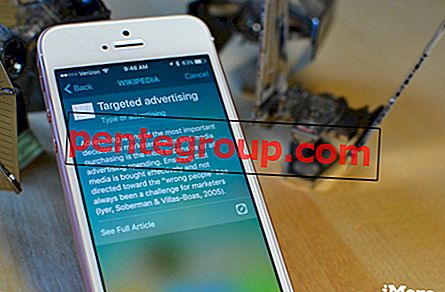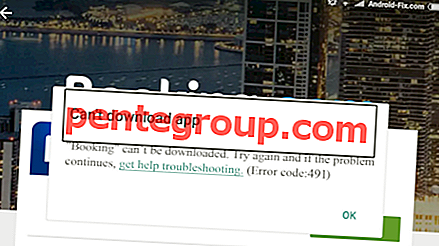في كل مرة ، تعلن شركة Apple عن إصدار جديد لنظام التشغيل iOS ، ينتظر العديد من الناس بفارغ الصبر وصول النسخة التجريبية العامة. وأنا متأكد من أن معظمكم سيضع خطًا تجريبيًا لنظام iOS 12 العام. هل أنت أيضا على استعداد للذهاب في ذلك؟ للبدء ، يجب عليك أولاً التسجيل في برنامج الاختبار التجريبي العمومي iOS 12.
تتيح لك Apple تسجيل iPhone الخاص بك لبرنامج بيتا بكل سهولة. بمجرد تسجيل جهازك ، يرسل إليك إشعارًا عند توفر الإصدار التجريبي العام الجديد. بعد ذلك ، يمكنك تثبيته على جهازك تمامًا مثل أي تحديثات برامج أخرى.
كيفية التسجيل في برنامج اختبار بيتا العام لنظام iOS
قبل أن تغوص مباشرة في الخطوات ، تحتاج إلى التأكد من أن جهازك متوافق مع iOS الجديد. بمجرد التأكد من ذلك ، يمكنك اتباع الخطوات التالية.
الخطوة 1. تفضل بزيارة موقع الويب لبرنامج Apple Beta
الخطوة 2. الآن ، انقر فوق " تسجيل" لتسجيل حسابك.
الخطوه 3. بعد ذلك ، أدخل معرف Apple وكلمة المرور. ثم ، توافق على الشروط والأحكام.
الخطوة رقم 4. بعد ذلك ، اختر علامة التبويب iOS وانقر على تسجيل جهاز iOS الخاص بك ضمن قسم البدء.
ملاحظة: عملية الاشتراك في macOS و tvOS هي نفسها إلى حد كبير. يمكنك ببساطة اختيار علامة التبويب المعنية وتسجيل حسابك.
بعد ذلك ، انتظر وصول الإشعار. بمجرد الحصول عليها ، ستتمكن من تثبيت الإصدار التجريبي مباشرة من جهازك.
ثلاثة أشياء مهمة يجب وضعها في الاعتبار:
- كما هو الحال دائمًا ، يجب عليك إجراء نسخ احتياطي لجهازك قبل الانتقال إلى التحديث. تم القيام به لضمان بقائك في الجانب الأكثر أمانًا في حالة حدوث خطأ ما. لعمل نسخة احتياطية لجهازك عبر iCloud ، افتح الإعدادات → شعار معرف Apple → iCloud → iCloud Backup وقم بتشغيله. ثم ، اضغط على Back Up Now.
- لعمل نسخة احتياطية لجهازك عبر iTunes ، قم بتوصيل الجهاز بالكمبيوتر الخاص بك → قم بتشغيل iTunes → حدد الجهاز. الآن ، إذا كنت تريد حفظ بياناتك الصحية وكلمات المرور الخاصة بك ، فتأكد من تحديد المربع "تشفير النسخة الاحتياطية" قبل النقر فوق "نسخ احتياطي".
- لا تتوقع أن تعمل النسخة التجريبية العامة بسلاسة على جهازك. مشاكل مثل استنزاف البطارية السريع ، تعطل ، إعادة التشغيل العشوائي هي جزء لا يتجزأ من النسخة التجريبية. لذا كن مستعدًا لمواجهتها.
نظرًا لأن نظام التشغيل قد لا يكون مستقرًا ، أوصي بتثبيته على جهازك الثانوي. سوف تساعدك في تجنب القضايا.
كيفية إزالة iOS 12 Public Beta Profile من iPhone أو iPad
الخطوة 1. افتح تطبيق الإعدادات على جهاز iOS.
الخطوة 2. الآن ، اضغط على عام.
الخطوه 3. بعد ذلك ، انقر فوق "الملفات الشخصية وإدارة الأجهزة".
الخطوة رقم 4. بعد ذلك ، اضغط على iOS 12 Public Beta Profile.
الخطوة رقم 5. إلى الأعلى بعد ذلك ، انقر فوق " إزالة ملف التعريف".
سوف تضطر إلى إدخال رمز المرور الخاص بك لتأكيد الحذف.
هذا الى حد كبير ذلك!
تغليف
تضاعف نظام iOS 12 من حيث الأداء والأمان. بصرف النظر عن بعض الفواق في بعض الأحيان ، فإنه يعمل بسلاسة على جهاز iPhone الخاص بي. أنا شخصياً كنت أستمتع حقًا بالركض مع الإضافات الجديدة. سيكون لديك ملاحظات حول هذا الموضوع سيكون رائعا.
قد ترغب في إحالة هذه المشاركات أيضًا:
- نصائح لإعداد جهاز iPhone أو iPad لنظام التشغيل iOS 12 العمومي
- كيفية استخدام Live Listen مع AirPods في iOS 12
- iOS 12 مقابل Android P
- كيفية تغيير جودة الصوت في تطبيق Voice Memos في iOS 12 على iPhone أو iPad
هل أعجبتك هذه التدوينة؟ قم بتنزيل تطبيقنا وتتبع معنا عبر Facebook و Twitter و Google Plus حتى لا تفوت أحدث قصصنا.